Ready 品牌型号:联想GeekPro 2020 系统:win10 1909 64位企业版 部分用户可能电脑型号不一样,但系统版本一致都适合该方法。 电脑桌面图标怎么变大 ,下面与大家分享怎么把电脑桌面图标
品牌型号:联想GeekPro 2020
系统:win10 1909 64位企业版
部分用户可能电脑型号不一样,但系统版本一致都适合该方法。
电脑桌面图标怎么变大,下面与大家分享怎么把电脑桌面图标变大的教程。
可以通过设置图标大小,分辨率,页面缩放等方式进行调整。
方法一:
右键点击桌面,展开查看
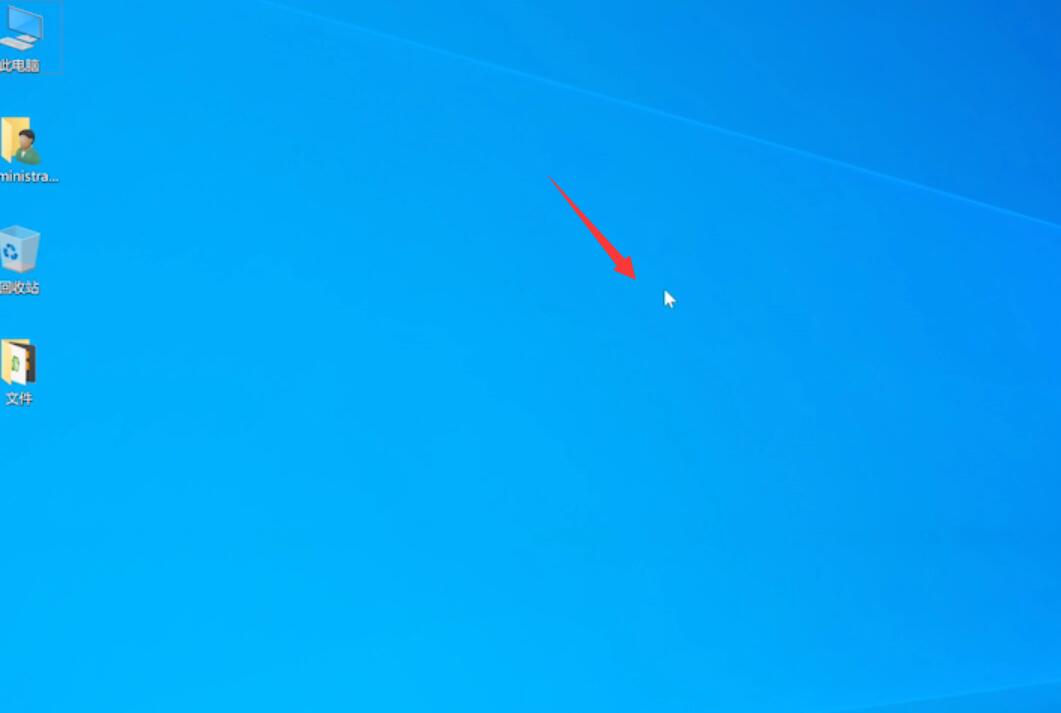
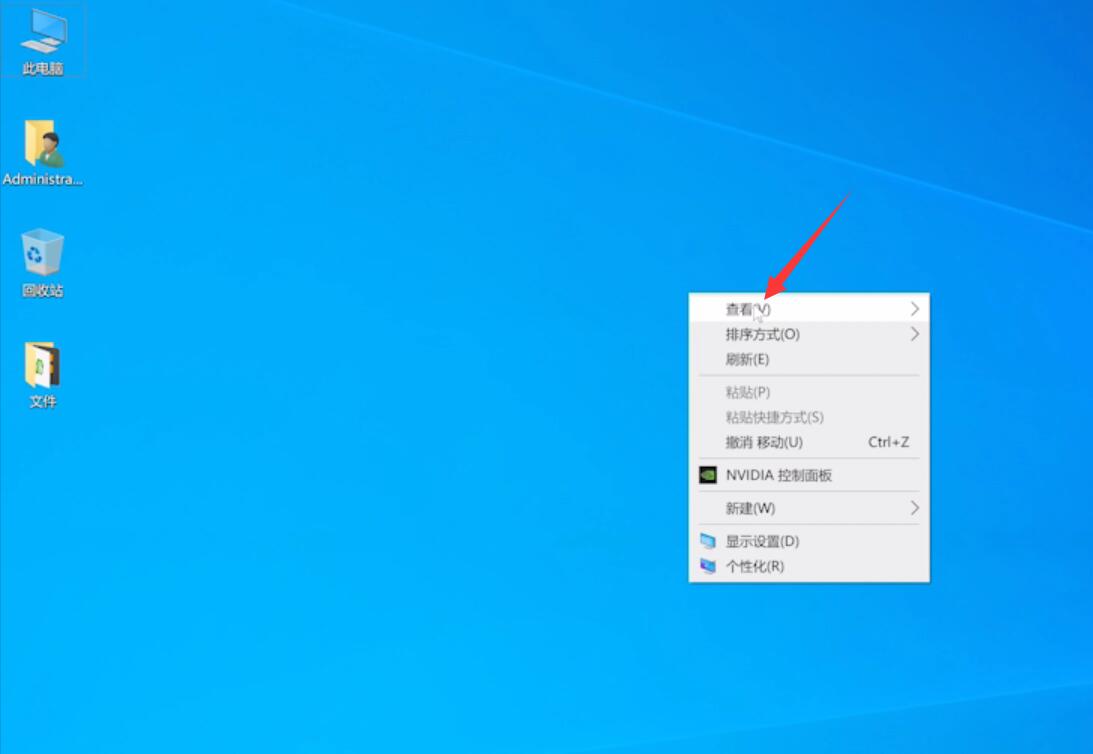
点击大图标即可
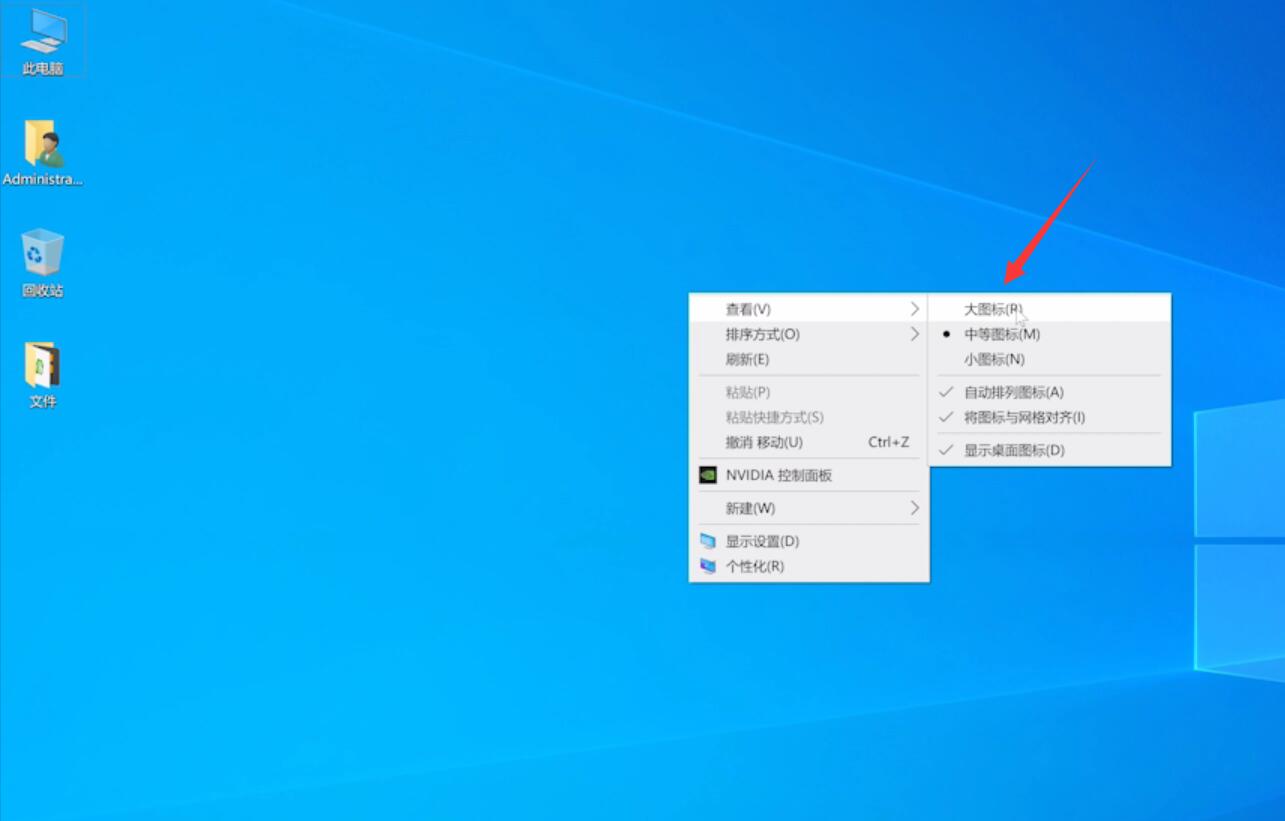
方法二:
右键点击桌面,打开显示设置
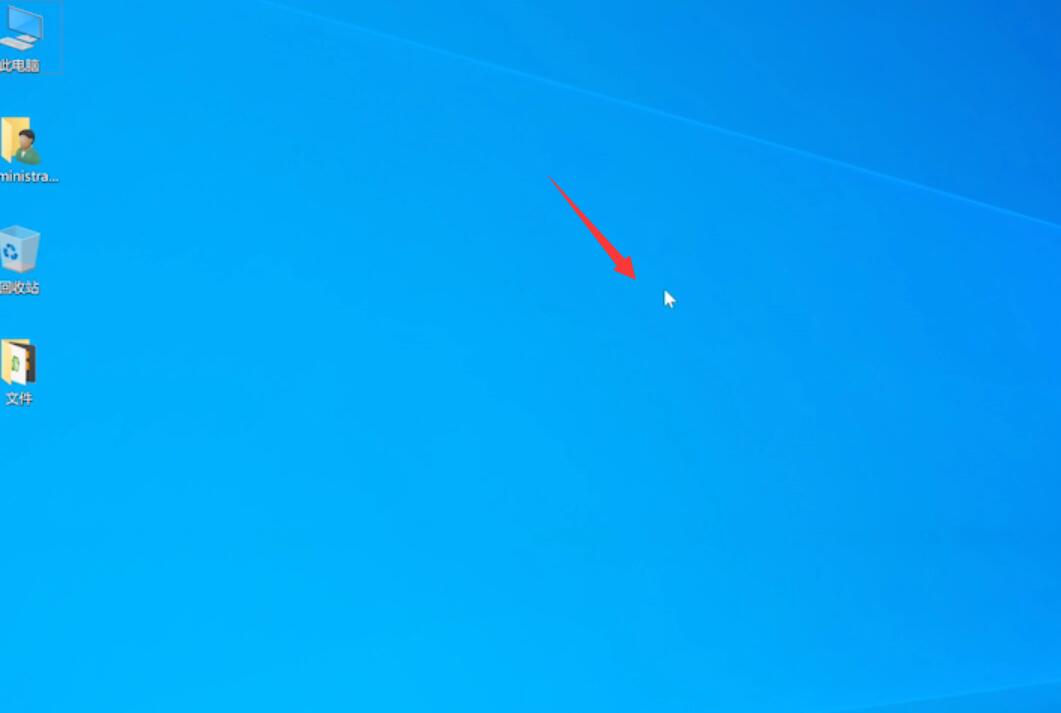
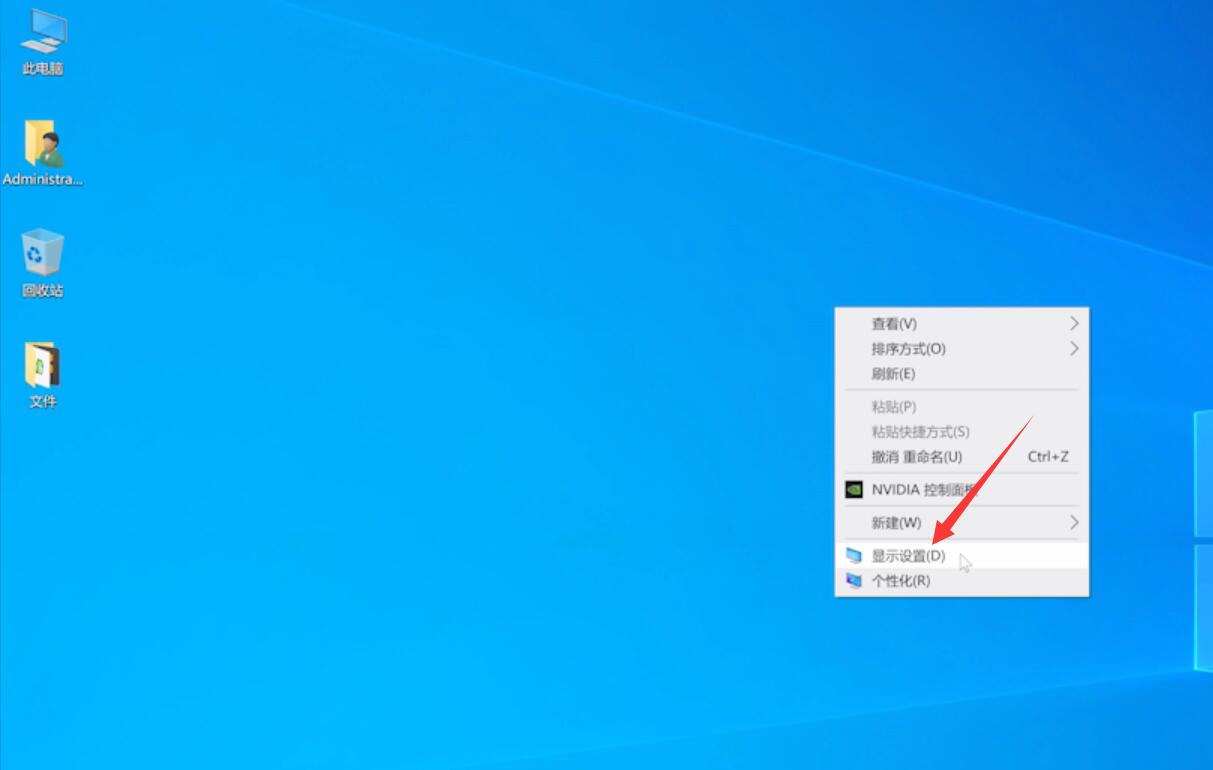
展开分辨率,选择分辨率,选择的分辨率越小图标越大,点击保存更改即可
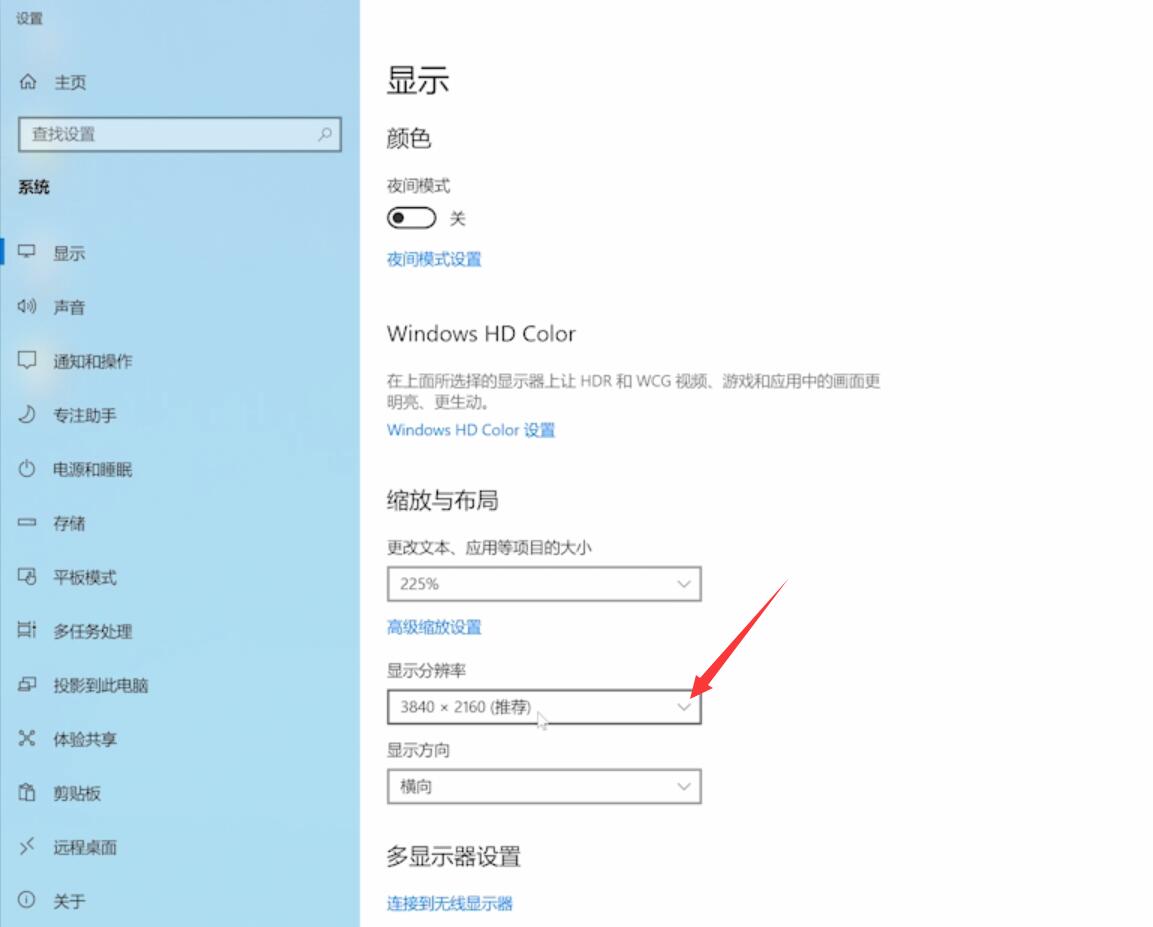
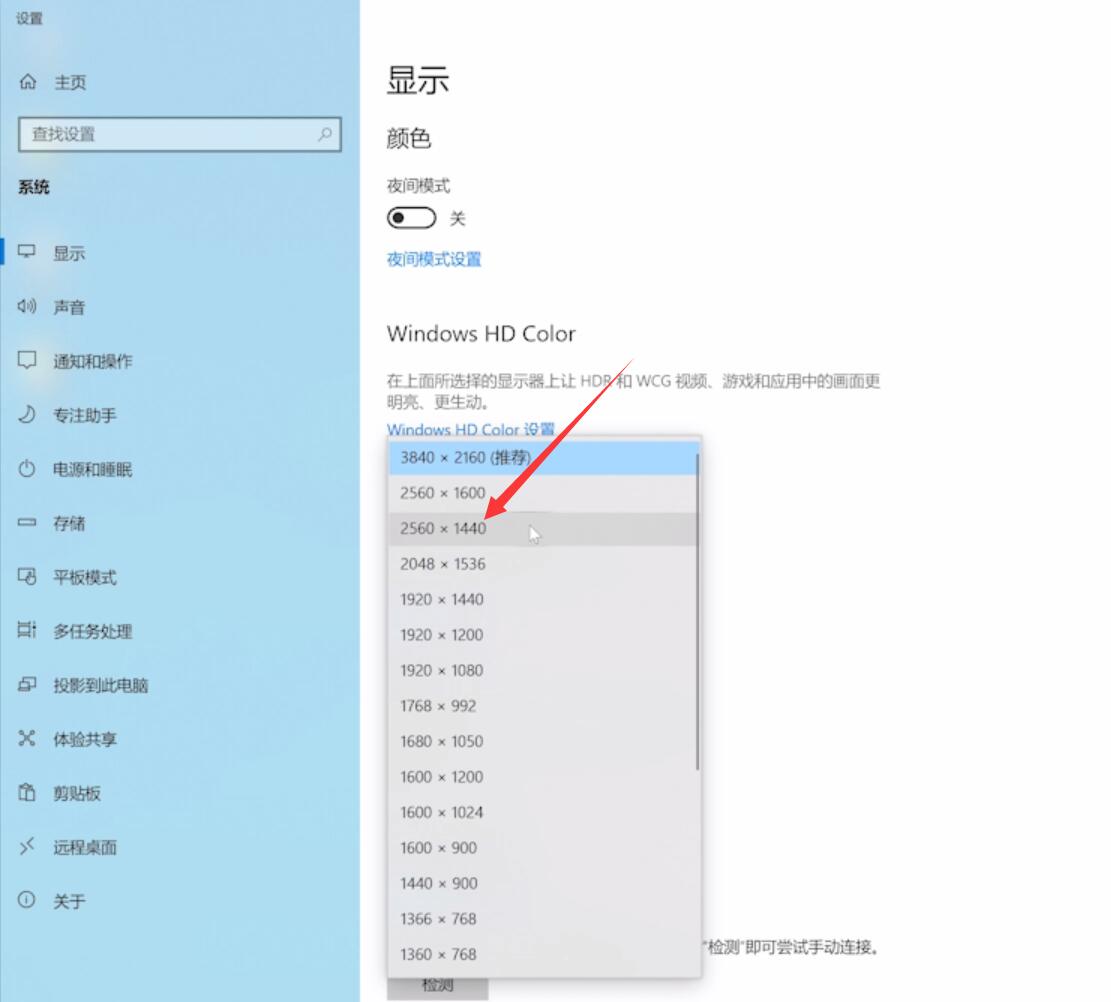
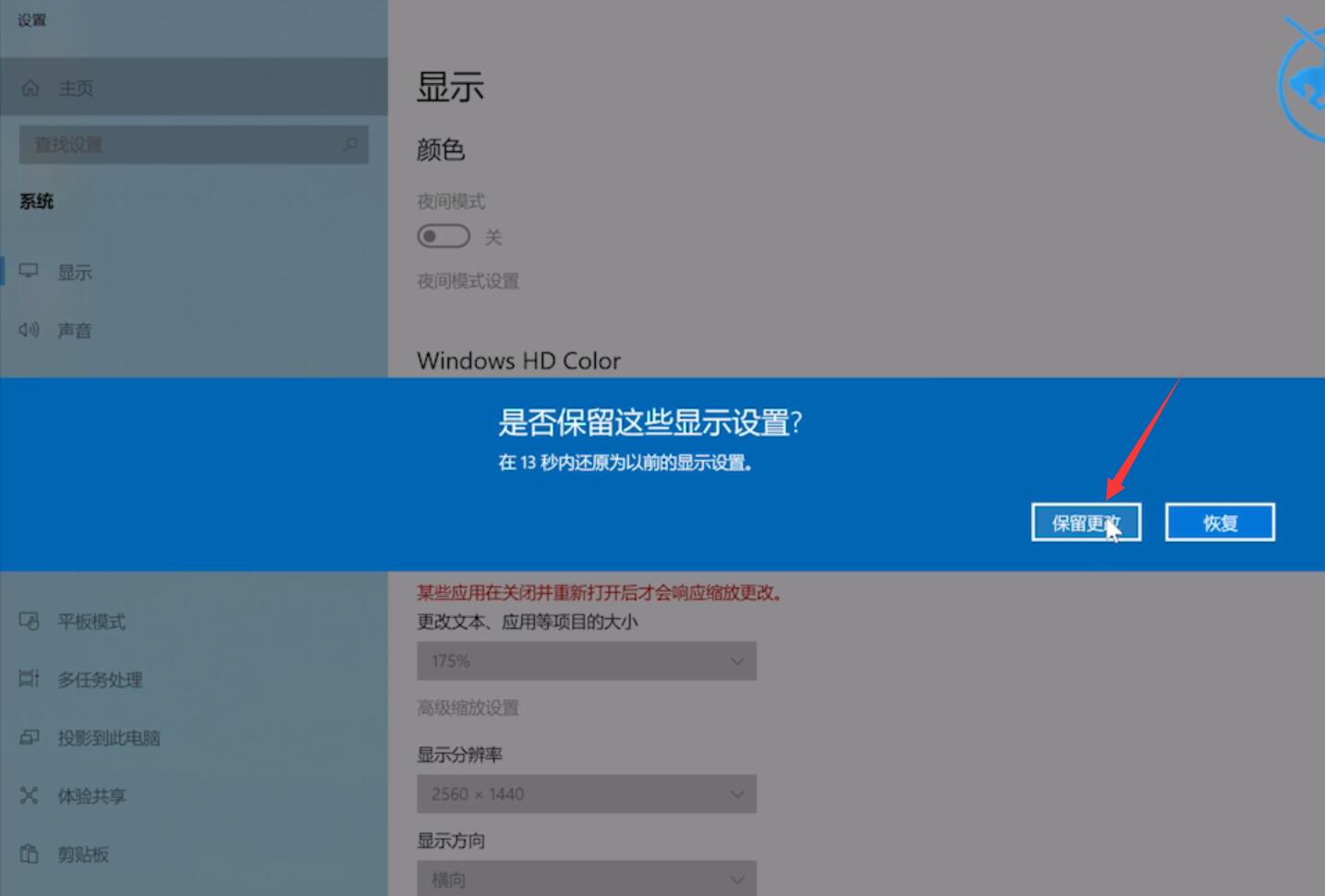
方法三:
右键点击桌面,打开显示设置
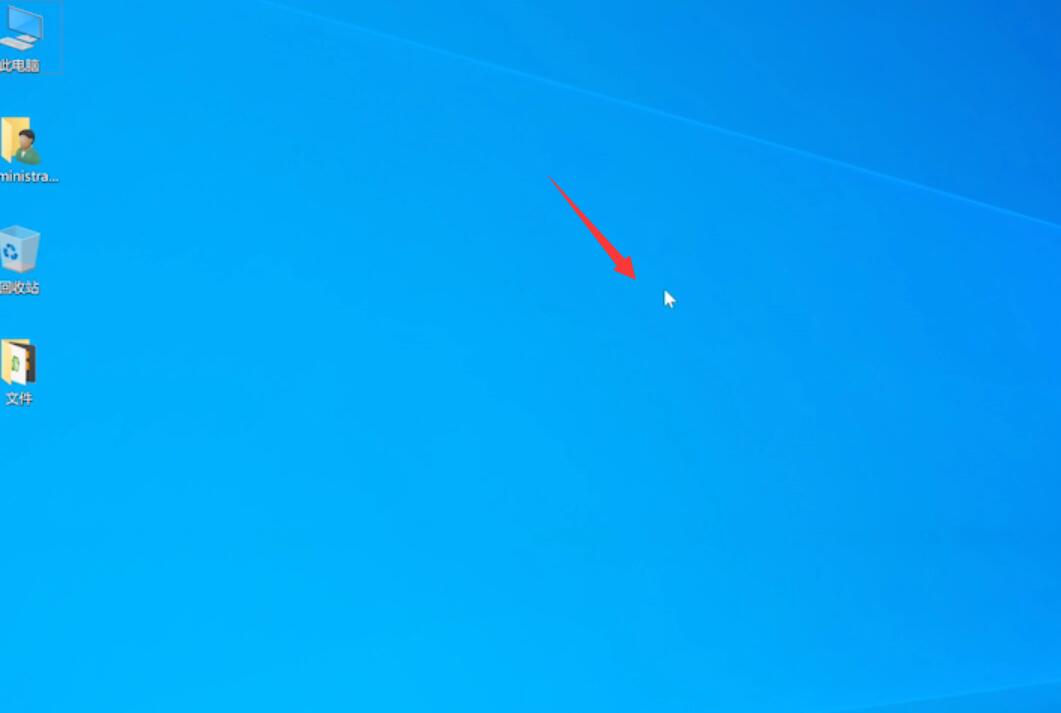
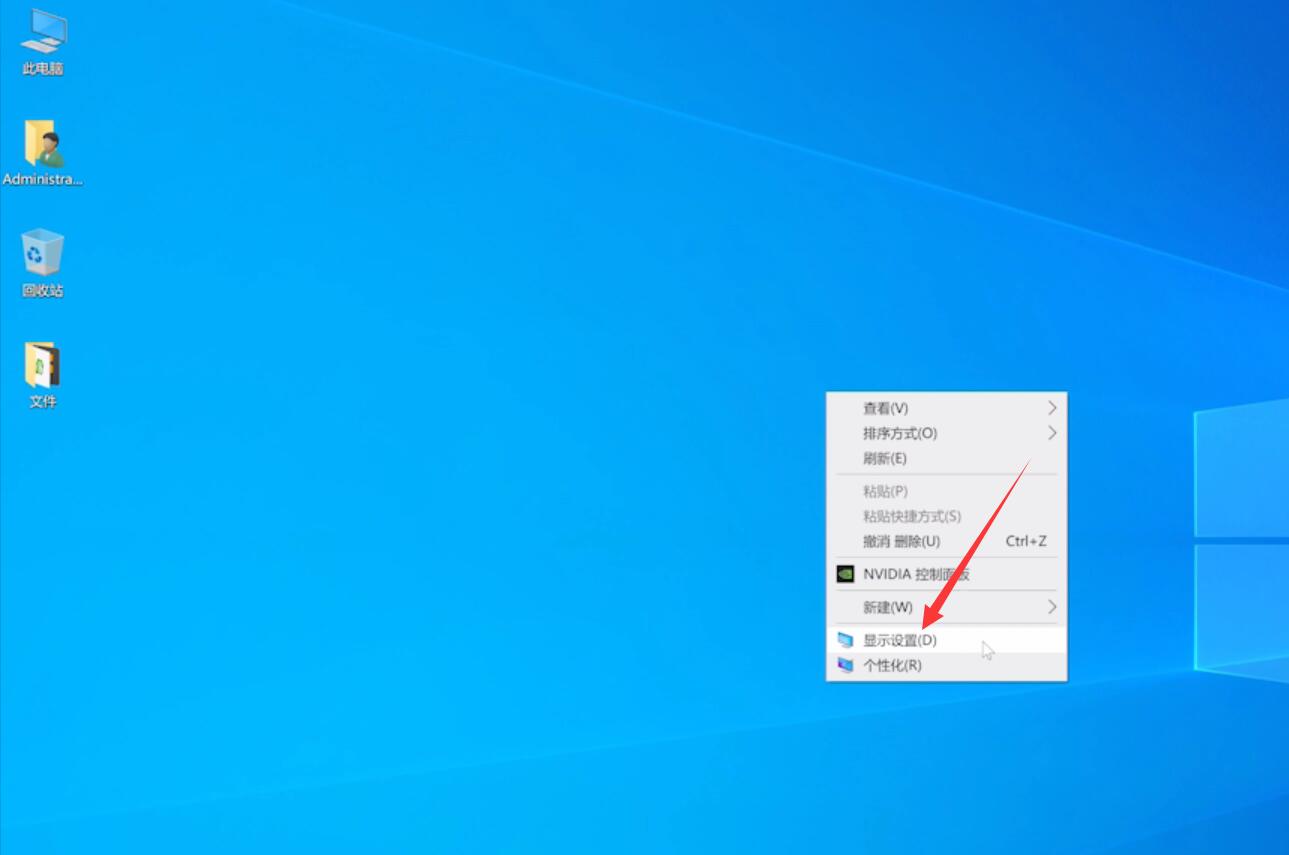
展开缩放与布局,选择缩放率,选择的值越大图标越大
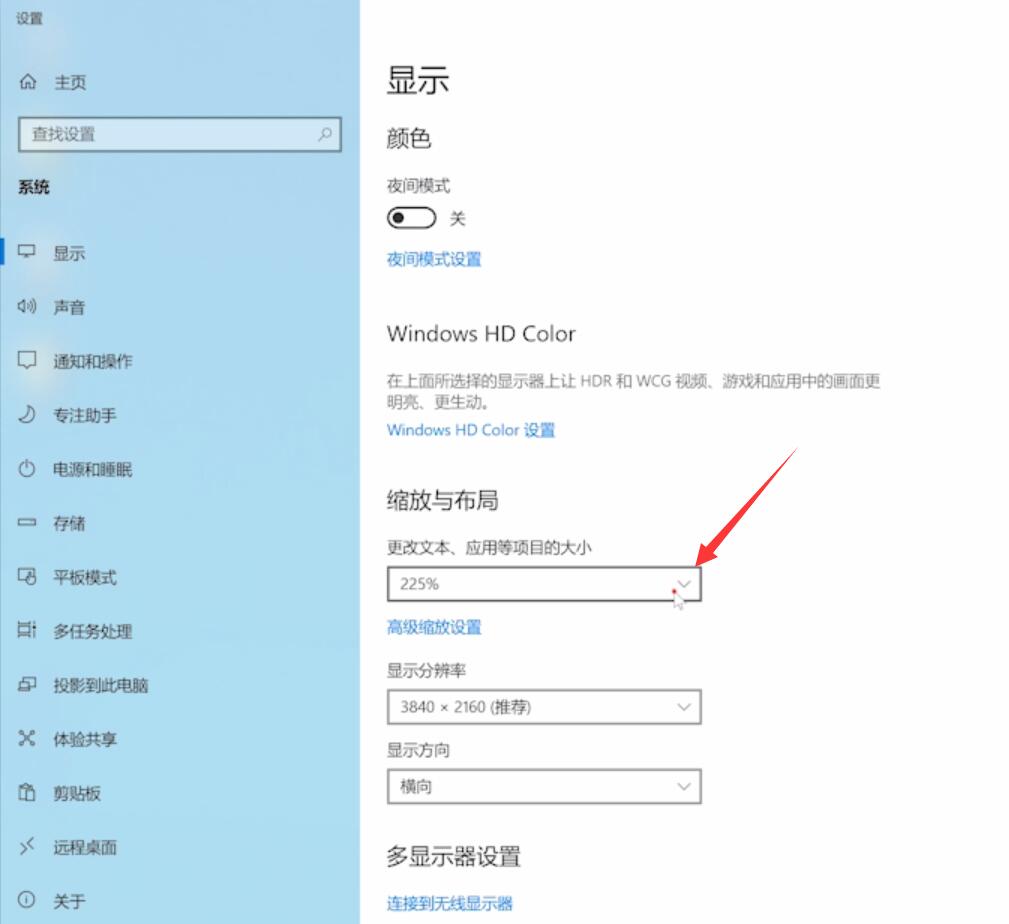
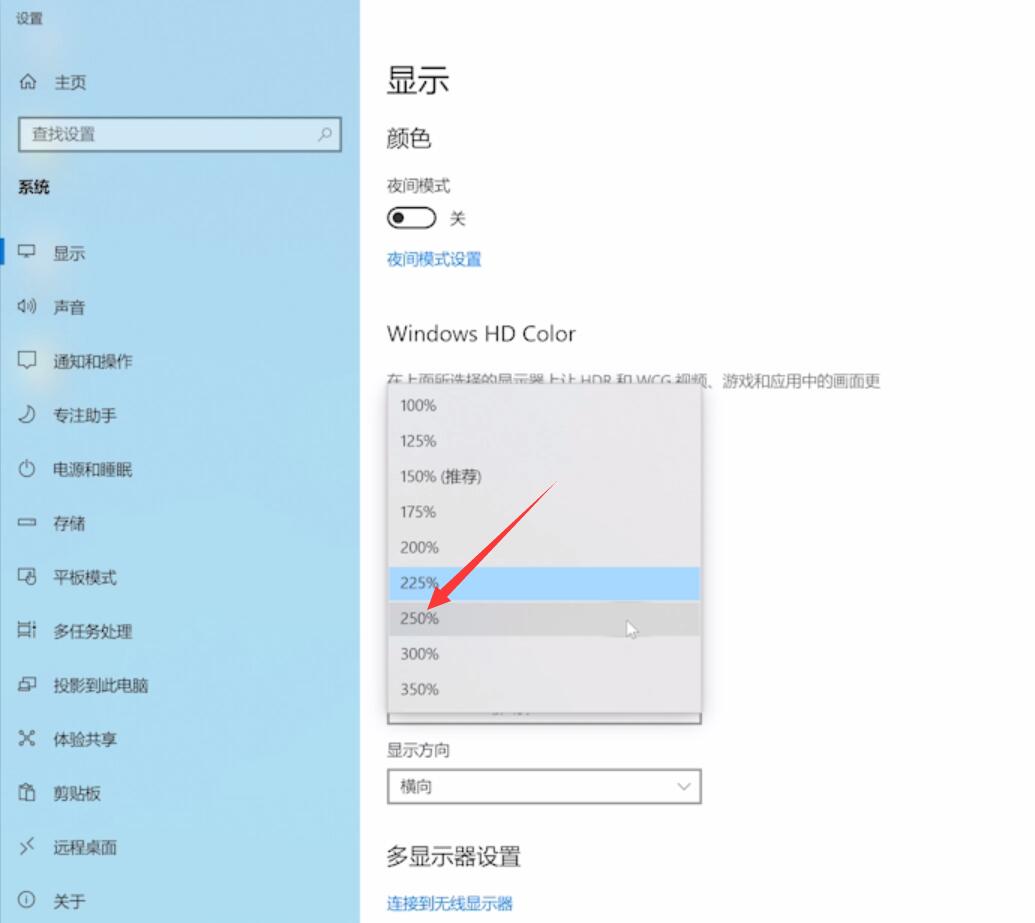
总结:
方法一:
右键桌面展开查看
点击大图标即可
方法二:
打开显示设置
选择分辨率点击保存
方法三:
打开显示设置
选择缩放率即可
